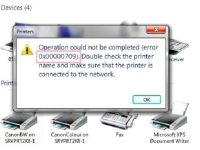Bật mí cách kết nối máy in với máy tính xách tay đơn giản nhất
Kết nối máy in với laptop càng trở nên tiện ích và dễ dàng hơn trong công việc. Vừa hỗ nhờ sự tiện dụng từ chiếc laptop, vừa đáp ứng nhanh nhu cầu in ấn. Thế nhưng, bạn đã biết cách tận dụng cả hai thiết bị nhằm tạo tính đơn giản cho mình?
Hãy cùng mình bật mí cách kết nối máy in với máy tính xách tay đơn giản nhất trong bài viết này nhé.
Cách kết nối máy in với laptop Windows
Hôm nay, chúng ta sẽ tìm hiểu hướng dẫn kết nối máy in với laptop trên hệ điều hành Windows XP. Nếu kết nối máy in với laptop win 7 hay Windows 8 vẫn thực hiện tương tự.
>> Lưu ý: Trước tiên, cần xác định thương hiệu máy in là gì. Thiết bị laptop của bạn đang ở hệ điều hành nào? Phiên bản của 32 bit hay 64 bit và từ đó chọn drive tương thích.
Tại sao kết nối máy in với laptop không được?
Bước 1
Vào góc trái màn hình nhấn Start > Settings > Printers and scanners. Sau đó cửa sổ sẽ xuất hiện và mở ra nhiều tùy chọn khác.
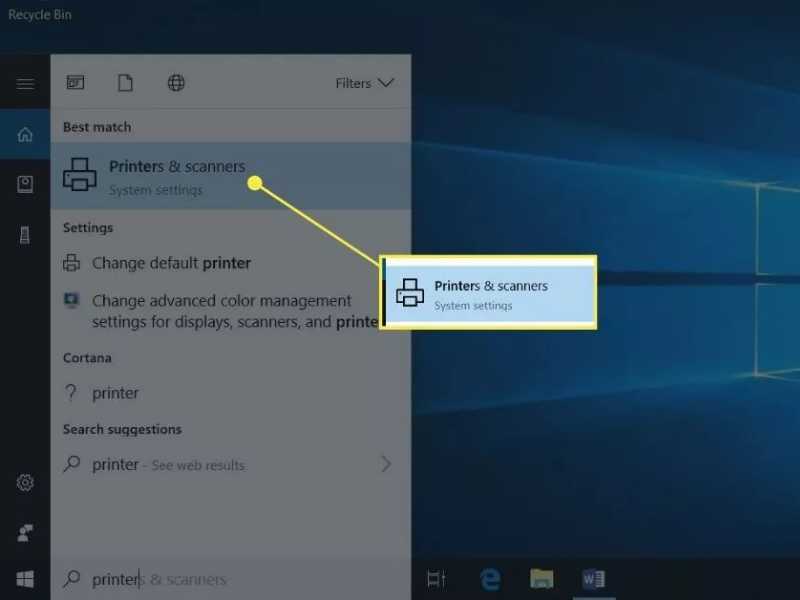
Kết nối máy in với laptop win 10
>>> Xem thêm: Mua máy photocopy giá tốt
Bước 2
Tại thanh Printer Tasks bên phải, hãy nhấn chọn Add a printer. Tiếp theo hộp thoại Add a printer or scanner sẽ xuất hiện. Bạn nhấn Next để tiếp tục bước tiếp theo.
Màn hình lúc này sẽ hiển thị các tùy chọn, bạn chọn kiểu kết nối phù hợp máy in như sau:
- Local printer attached to this computer: Máy in được kết nối với laptop
- A network printer or a printer attached to another computer: Máy in kết nối thông qua mạng hoặc kết nối với máy tính khác đã được cài đặt với máy in.
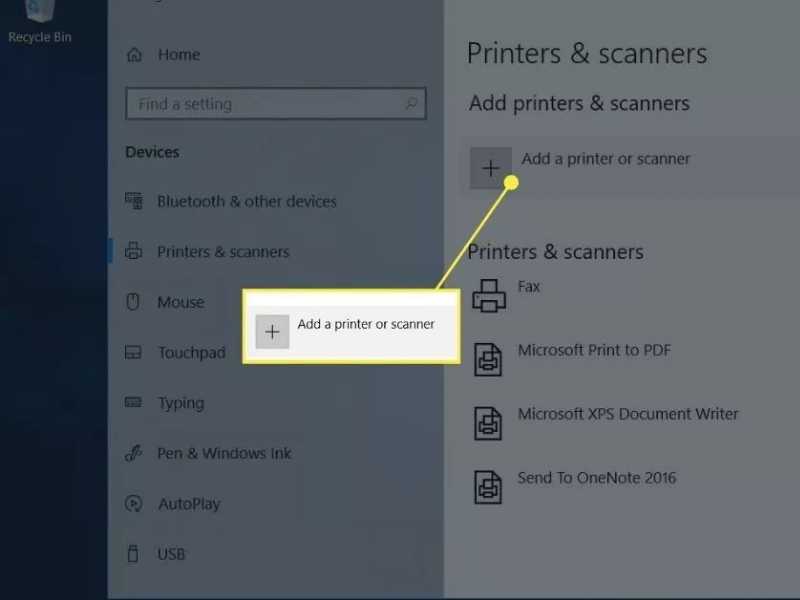
Kết nối máy in với máy tính laptop Window
Bạn hãy chọn mục Local printer attached to this computer. Tiếp tục click vào Automatically attached to this computer > Next. Màn hình lúc này hiện lên hộp thoại Add Printer Wizard > nhấn Next tiếp tục.
Tại đây, chọn cổng kết nối máy in mặc định LPT1 rồi bấm Next.
Bước 3
Chọn thương hiệu máy in cần kết nối với máy tính xách tay ở cột Manufacture. Tiếp đến, chọn tên loại máy in ngay cột Printers.
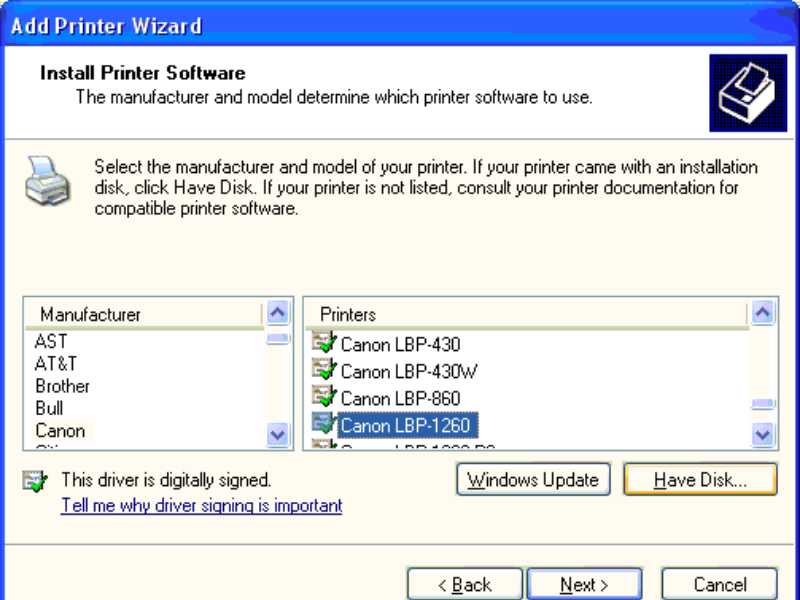
Kết nối máy in với laptop qua mạng lan
Trường hợp nếu có đĩa cài đặt driver máy in đi kèm, chỉ cần đặt đĩa CD vào ổ rồi chọn Have Disk. Khi đó, Install From Disk sẽ xuất hiện, bạn chọn đường dẫn đến ổ đĩa chứa phần mềm thiết lập máy in. Nhấn OK > ấn Next.
>>> Xem thêm: Giá bán máy photocopy
Bước 4
Màn hình hiện lên câu hỏi bạn muốn lựa chọn máy in này mặc định không. Hãy chọn Yes hoặc No và bấm Next tiếp tục. Tiếp theo, câu hỏi là bạn có muốn thử in một trang hay không. Bạn lựa chọn Yes hoặc No như trên rồi nhấn Next.
Bước 5
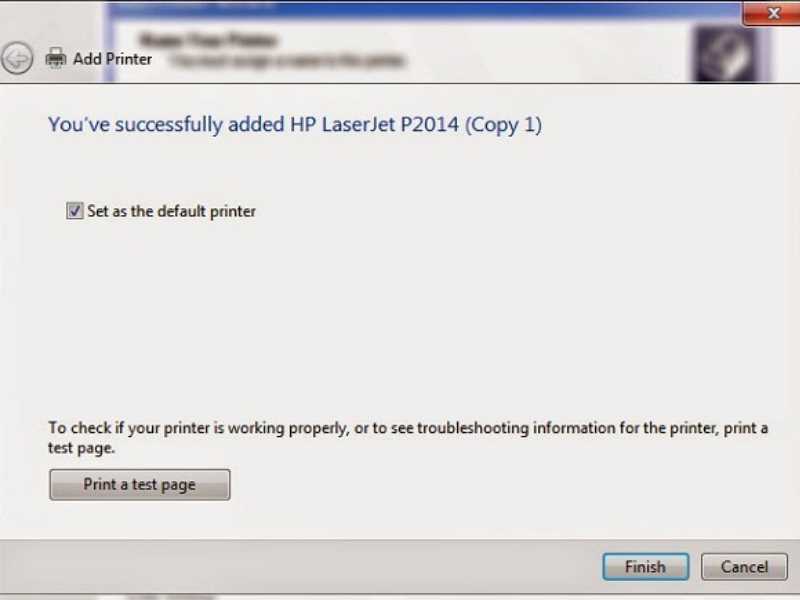
Cách kiểm tra kết nối máy in với laptop
Bước cuối cùng để kết thúc quá trình kết nối máy in với máy tính xách tay. Trên màn hình laptop hiện lên thông số đã cài đặt trên máy in. Nhấn Finish và hoàn tất cài đặt kết nối máy in với laptop.
>> Tìm hiểu thêm: Dịch vụ cho thuê máy in (in A0/in A3/in nhanh) giá rẻ tại Đà Nẵng
Cách kết nối máy in với máy tính xách tay Macbook
Macbook có cách sử dụng cũng như kết nối máy in và laptop khác biệt so với Windows. Vậy làm thế nào để kết nối máy in với laptop Macbook? Bạn cần tìm hiểu kỹ, cùng tham khảo:
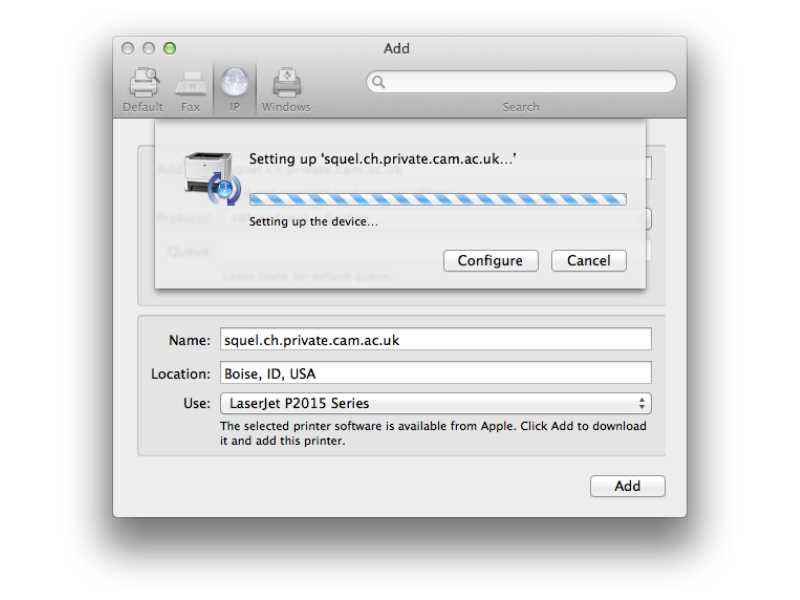
Kết nối máy in với laptop qua mạng lan
- Update các chương trình điều khiển trên Macbook ở phiên bản mới nhất.
- Tiến hành cắm dây USB vào Macbook. Cổng USB Type A truyền thống không có trên các dòng Macbook đời mới mà chỉ có USB Type C. Bạn nên mua USB Type C gắn vào và sử dụng tiện trên nhiều thiết bị khác nữa.
- Bật laptop, mở khóa cho Macbook.
- Khi kết nối 2 thiết bị với nhau thành công. Màn hình Macbok sẽ tự động hiển thị bảng thông báo. Nhấn vào Instal để cài đặt và thực hiện theo đúng trình tự là xong.
>>> Lưu ý chung:
Không quan trọng máy photocopy giá rẻ hay đắt tiền. Chỉ cần thực hiện đúng nguyên tắc:
- Nên đặt laptop gần vị trí máy in để dây cắm không bị quá căng.
- Khi kết nối cần đảm bảo máy in đã cắm điện đầy đủ.
- Bật laptop, mở khóa thiết bị và cắm dây cáp USB từ máy in vào.
- Chú ý cài đặt hệ điều hành laptop tương thích với máy in.

Hướng dẫn kết nối máy in với laptop
Nhìn chung, chỉ cần vài thao tác đơn giản là ta có thể thực hiện thành công kết nối máy in và laptop. Mọi thứ đã sẵn sàng, hãy cùng tạo ra các bản in đẹp mắt và sắc nét ngay bây giờ nhé.
Với chia sẻ Bật mí cách kết nối máy in với laptop chi tiết nhất. Hy vọng sẽ đầy đủ để giúp bạn có thể kết nối hiệu quả và nhanh chóng. Giải quyết vấn đề đang tìm kiếm hiện nay “kết nối máy in với laptop không được”.
Nếu bạn đang tìm địa chỉ cho thuê máy photocopy giá tốt chính hãng tại Đà Nẵng. Gọi ngay cho chúng tôi 0905.17.36.17 để tư vấn miễn phí và sở hữu sản phẩm chất lượng nhất.